斐讯N1刷armbian
虽然虚拟机也能做 linux 系统,但是如果想带出门的话,带一个笔记本实在是太笨重了。
另外,我想自己搞一个类似黑群辉的NAS,用旧笔记本或者台式机,那耗电,感觉有点不合适吧。
经过多方了解,最先锁定的是树莓派,当时发觉这家伙很小巧,又能连摄像头做监控,还能做服务器,再者还能当个小电脑带出去,非常符合我的需求。然后闲鱼上一看,二手 树莓派3B+ 要160,还是个裸板买壳还要 15。如果是 2b 的话带壳也要120,最最关键的是网上百度说这个树莓派性能比较差,搭服务器或者编译的时候会很卡,另外因为用的是 SD 卡,速度也慢,长时间高负荷容易发热烧掉(这不由得让我想起了 “酷鱼S2” 迷你机箱 + R5 2400g,网上说夏天的时候内置的迷你风扇完全不够用,机箱小散热不好,容易宕机)
于是乎我就犹豫了,又过了一段,斐讯因为涉及传销倒台了,看新闻的时候发现有人说 N1是盒子派来的卧底 https://post.smzdm.com/p/684570/

然后又查到 N1 无论是CPU还是GPU都比树莓派3B要好的太多了,譬如 28nm的41.5GHz肯定比40nm的41.2GHz要好。闲鱼又一查,N1全新才80。划算,果断入手。
如果不和硬件打交道,也就是没有用到树莓派的GPIO口,N1绝对是首选。
简单的介绍下:N1 天天链是斐讯出的一款挖矿产品,虽然已经翻车,但是本身硬件配置还是很不错的,晶晨 S905D 主控,蓝牙 4.1,双频 WiFi,2G + 8G,USB2.0,HDMI。
连上显示器(由于我家的显示器都是VGA的,因此我买了个二手HDMI转VGA的转接头,10块以下)。
如果用的是台式机,另外还要找一个 “无线路由器”(就是下图的U盘样子的,也可以用360随身 wifi 等)


N1连接显示器后,插上电源,可以用 N1 的无线也可以使用 N1 的网口,总之让电脑与 N1 处于同一个网段(千万注意:断开路由器的外网接口,虽然现在联璧金融倒台了,但是N1还是会自动更新的)。
此时,如果你的N1的固件版本是V2.19_XXXX_NS,那么恭喜,你可以跳过刷机环节了。(我刚开始是不懂,网上教程太太省略了,没一次性理解清楚,就被它升级了 T-T)
降级前要开启adb,方法是 —— 连续多次点击 “固件版本号”

然后要 “获取IP地址”,如果用的是有线,那么IP地址就直接显示在下方了,如果用的是无线,那么必须确保两台电脑在同一网段(注意:路由器别连外网,否则会自动升级)
联网的目的是为了下一步使用 ADB WIFI 无线调试 功能。没有 ADB 的小伙伴去下载 https://dl.google.com/android/repository/platform-tools-latest-windows.zip
下载完成后解压,然后打开解压后的文件夹。按住 Shift,鼠标右键点击空白处,点击 [在此处打开 Powershell 窗口] 或 [在此处打开 命令提示符 窗口]。
输入.\adb.exe connect %IP%
将 %IP% 替换为 N1 的 IP,也就是官方固件页面显示的那个 IP。
返回类似connected to %IP% 这样的提示,表示连接成功。
连接成功后输入adb.exe shell reboot fastboot,重启至 fastboot 模式。
将你的 N1 用双公头 USB 数据线与电脑连接,务必连接至靠近 HDMI 接口的那个 USB 接口,连接后查看设备管理器是否识别出新的硬件,如果新硬件驱动异常,右键新硬件点击 [更新驱动程序]。直到感叹号消失,才能进行下一步!!!
降级要用到的N1_V2.19_imgs,分区文件下载地址:https://share.weiyun.com/5xIarC0 密码: mivmcn
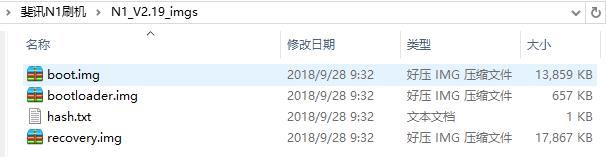
将压缩包内的分区文件解压至 ADB 工具包文件夹
依次输入命令刷入各个分区
fastboot.exe flash boot boot.imgfastboot.exe flash bootloader bootloader.imgfastboot.exe flash recovery recovery.img
(我这里是因为设置了环境变量,所以可以在任意路径使用adb和fastboot命令)
输入fastboot.exe reboot 重启设备。重启设备后你会发现版本号还是和以前一样,并没有变成 2.19,是不是失败了?放心,这个降级并不是降级系统,而是降级引导等关键分区,所以固件版本号那里是不会变的。
降级成功后,下面开始将armbian刷入 U盘。(刷入emcc据说运行速度比U盘快很多,这个我还没试)
首先U盘/SD卡测速,这里要求U盘的读写速度均必须在10MB/s以上,不然无法从U盘/sd卡启动。
(推荐 朗科U905U 32g盘¥25 或 夏科32g micro sd卡 ¥20 + 优越者3.0读卡器 ¥8)博主双11就是买了这两款测验,没啥问题,而且速度很快,用到现在没啥问题,好用不贵)
N1 armbian 下载地址 https://yadi.sk/d/pHxaRAs-tZiei/。
(带desktop的是有桌面的,没带desktop的是纯命令行的,我下面演示用的是纯命令行的版本)
下载完后解压固件,有两款工具都可以烧录,分别是
- win32diskimager(操作简单)
- USB Image Tool
烧录好之后,U盘会被分为两块 —— boot 盘 和 ext4 的盘(这块在window上是查看不了的)
armbian从0928版本开始,不用重命名为dtb.img
直接编辑U盘根目录下 uEnv.ini 文件
将 dtb_name= *****
改为 dtb_name=/dtb/meson-gxl-s905d-p230.dtb
修改好后,将U盘插入离HDMI近的那个U口,然后启动设备。
如果你和我一样没有从U盘启动,还是启动了斐讯系统,则使用如下命令重启 adb shell reboot update

输入上面的命令重启之后我是进入了 armbian 系统,然后会要求你输入账号密码。
默认的账号是 root, 密码是 1234。它会要求你修改密码。修改之后要会要求你创建账户(会提示按 ctrl+c 可以取消)。如果你是用来做服务器的话,直接 ctrl+c 取消它。
OK,整个降级 & 刷机环节到此就正式结束了。Enjoy the armbian linux system。
(其实单纯使用命令行版的linux,虽然体积小,但确实浪费了他这么强大的GPU,建议还是装Desktop版的)
另外说一下,现在的U盘在window上是完全访问不了的了。如果要格式化,直接进入我的电脑右键 “管理” --> “磁盘管理”。





